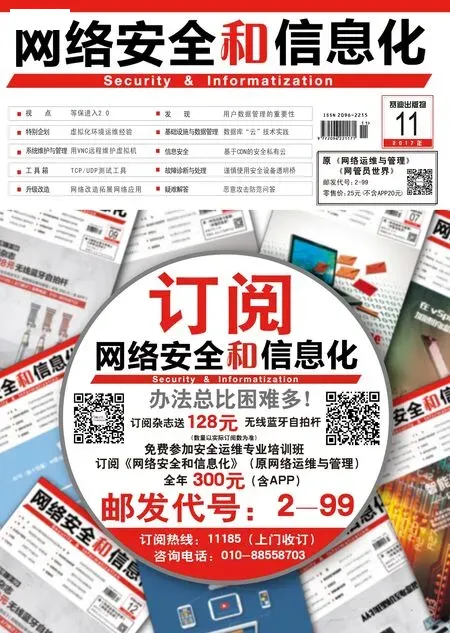实现局域网下的数据分享
2017-03-11
脱机共享分享法
Windows系统内置有文件共享功能,不妨通过设置共享文件夹来实现。例如,单位的财务报表、统计数据等内容,有可能需要与其他员工分享,这时就可以将这些数据集中存储到特定文件夹中,并设置成共享状态即可。
例如,需要与他人分享的所有数据,都位于服务器系统中的“E:aaa”文件夹时,首先要在服务器系统中创建好数据分享者的访问账号,同时定义好访问密码,日后他人只有凭借指定的用户账号才能进行数据分享操作。
然后,打开服务器系统资源管理器窗口,找到“E:aaa”文件夹,用鼠标右键单击该文件夹图标,执行快捷菜单中的“属性”命令,进入目标文件夹属性对话框。选择“共享”标签,在对应标签设置页面中按下“高级共享”按钮,选中“共享此文件夹”选项,同时设置好共享名称。
考虑到数据安全问题,我们要想让参与分享的用户只有读取权限,而没有编辑修改权限时,可以单击这里的“权限”按钮,在其后界面中选中并删除“everyone”账号,以避免普通用户随意通过该账号任意登录服务器系统。
然后,点击“添加”按钮,从弹出的账号选择对话框中,选择并导入先前创建的用于数据分享的用户账号,同时将该账号的访问权限设置为“读取”。
经过上述设置操作后,局域网中的合法用户就能通过特定帐号进行数据分享操作,并且对共享数据只有读取操作权限。
如果还想提高分享效率,数据分享者可以在自己的终端计算机系统中,打开系统资源管理器窗口,按下工具栏中的“映射网络驱动器”按钮,在其后的对话框中指定好一个磁盘分区符号,按“浏览”按钮后选中并导入服务器系统中的“E:aaa”文件夹。
这样日后数据分享者要进行数据分享操作时,只要在本地系统双击映射磁盘分区图标,输入指定的帐号和密码即可。
网络硬盘分享法
使用优盘等设备分享数据,容易发生数据损坏或设备丢失现象,为了避免这样的麻烦,我们可以在局域网环境中使用网络硬盘,来实现安全、快捷分享办公数据。
这里,我们就借助“桃源网络硬盘”这款外力工具,来在局域网中部署网络硬盘。首先,在局域网服务器中安装配置好IIS平台系统,同时安装好Access数据库、.NET Framework 1.1及以上版本软件。
接着,将从网上下载获得的免费版“桃源网络硬盘”工具,解压释放到特定文件夹,假设该文件夹为“F:webwebdisk”。
下面依次单击服务器系统中的“开始”、“所有程序”、“管理工具”、“Internet信息服务管理器”命令,进入IIS控制台窗口。
在该窗口的左侧列表中,用鼠标右键单击“网站”选项,单击快捷菜单中的“新建网站”命令,弹出网站新建向导对话框,点击“主目录”标签,进入主目录标签设置页面,在这里将本地路径参数指 向“F:webwebdisk”,同时设置好合适的操作权限。
再返回IIS控制台窗口,将鼠标定位到该窗口左侧的“网 站”、“Web服务扩展”节点上,找到并用鼠标选中该节点下面的“ASP.NET V2.0.50727”选项,同时选中左侧的“允许”按钮。
为了方便分享数据,我们还可以进入系统资源管理器窗口,选中“F:webwebdisk”文件夹图标,打开它的右键菜单,选择右键菜单中的“属性”命令,进入对应文件夹属性对话框。点击“安全”标签,在对应标签页面中单击“添加”按钮,选择并导入“Users”组账号,同时将该账号操作权限设置为读取或写入。
跨局域网分享法
我们选用RealLink服务工具的最新版本来实现不同局域网终端系统的数据分享。
首先,在需要参与数据分享的不同局域网计算机中下载安装RealLink 5.0客户端程序,启动该程序进入登录对话框,按下“注册向导”按钮,注册申请一个RL号码,具体注册过程与普通软件的注册操作几乎相同。
为了顺利进行跨网分享数据操作,还需要单击登录对话框中的“设置”按钮,切换到系统参数设置界面,设置好终端计算机的IP地址,该地址可以是静态地址,也可以是局域网地址或Internet地址。
要是局域网存在某种限制而不能测试连通性时,不妨使用Sock5代理服务器进行代理上网。
接着,将数据分享者的RL号码添加到联系人当中,日后通过该号码就可以方便进行点对点数据分享操作。添加联系人的操作与QQ程序中添加好友方式几乎一致,当联系人特别多时,也可以依照工作性质不同将其进行分组。
做好上述准备工作后,现在就能通过RealLink服务工具的文件传送和文件共享服务功能,来进行跨局域网分享数据操作了。
例如,要给其他局域网中的特定用户分享某个数据文件时,可以先按下RealLink工具栏中的“文件传送”按钮,单击“目标用户号码”按钮,在其后界面中选择需要参与数据分享的用户RL号码,然后从本地硬盘中选择待分享的数据文件,单击“文件传送”按钮,对方就能分享到该数据文件中的内容了。
如果对方用户暂时不在线,我们仍然可以进行数据分享操作,只要在本地硬盘中先将待分享的数据共享出来,同时定义好共享访问权限,对方用户日后就能象在网上邻居窗口中访问文件一样,来分享远程计算机中的数据文件了。